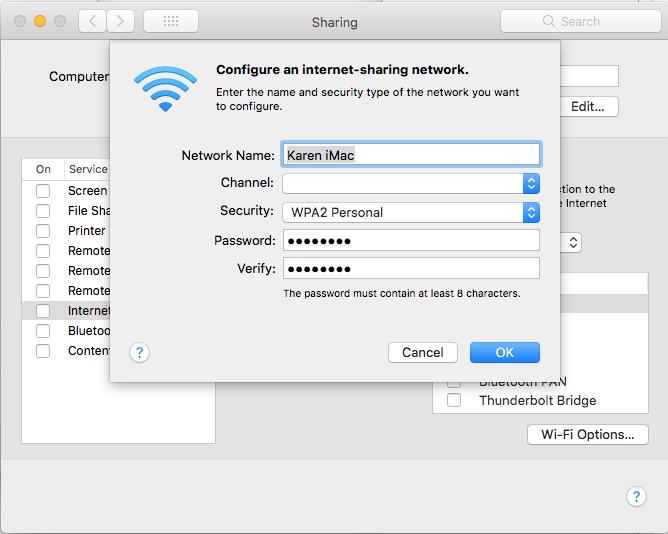Enhavtabelo
Se vi posedas Mac kaj iPhone, tiam vi dividas familiaran senton de admiro por ĉi tiu marko kun du trionoj de la plej riĉaj usonanoj. Kvankam ambaŭ ĉi tiuj aparatoj estas desegnitaj por servi malsamajn celojn, vi povas kunhavigi la funkciojn de unu aparato kun la alia.
Ĉi tio signifas, ke via Mac-aparato povas facile dividi ĝiajn dosierojn, datumojn kaj eĉ la wifi-konekton kun via iPhone. . Do, se via iPhone havas malbonan interretan konekton-la vifi-kundivida funkcio de via Mac povas savi la tagon.
Nun kiam ni havas vian atenton, vi devas esti fervora lerni kiel uzi ĉi tiujn aparatojn vi-fi-kundividan funkcion. Por ekscii pli pri ĉi tiu unika funkcio de Apple-produktoj, vi devus legi la sekvan afiŝon.
Malsamaj Opcioj por Kunhavigi Wifi De Mac Al iPhone
Feliĉe, estas pluraj manieroj, kiujn vi povas uzi por kunhavigi wifi-konekton de Mac al iPhone.
En ĉi tiu sekcio, ni trarigardos uzeblan instruan gvidilon pri la sekvaj opcioj, por ke vi povu facile dividi wifi-konekton de Mac al iPhone.
Kunhavigi Wifi De la Ethernet-Reto de Mac
Se via Mac estas konektita al wifi-reto per kablo, tiam vi povas uzi la jenajn paŝojn por kunhavigi ĝin kun iPhone:
Vidu ankaŭ: Kiel Konekti al Xfinity Hotspot?- Elektu la opcion Sistemo-Preferoj kaj alklaku la butonon 'Kondividi'.
- Vi vidos skatolon apud la funkcio 'Interreta Kundivido'. Helpus se vi ŝaltus interretan kundividon defrapetante la skatolon.
- Por la kampo 'Dividi Vian Konekton De', vi elektu la opcion Ethernet.
- Por la kampo 'Al Komputiloj Uzantaj', vi elektu la opcion wi fi. .
- Nun alklaku la langeton 'Wi fi Options', kaj vi devos asigni pasvorton por la nova reto. Ĉi tio sekurigos vian wi-fi kontraŭ liberŝarĝantoj kaj retpiratoj. Konservu la pasvorton je ok signoj.
- Por la 'sekureca opcio', vi devas elekti la WPA2 Personan kaj enigi vian pasvorton kaj kontroli ĝin.
- Nun kiam via Mac-sistemo estas preta, vi devus alklaku komenci por la funkcio 'Interreta Kunhavigo'.
- Farinte tion, vi formis Mac-wifi-retpunkton, kaj tuj apud la wi-fi-signal-ikono, vi nun vidos sagon. Ĉi tiu sago signifas, ke via Mac-aparato komencis kunhavigi sian interretan konekton.
- Nun kiam vi certas, ke via Mac dividas la reton wi-fi, vi devas prepari vian iPhone por ricevi ĉi tiujn signalojn. Nur malfermu la agordan langeton en via iPhone kaj alklaku wi fi.
- Alklaku la lastatempe formitan wifi-reton de via Mac-aparato kaj lasu vian iPhone konektiĝi kun ĝi.
- Vi devos tajpi. la pasvorton por ke vi povu akiri plenan aliron al la retpunkto-sistemo de Mac. Post kiam vi enigis la ĝustajn detalojn, via iPhone komencos funkcii per interreta konekto.
Kunhavigi Mac-Wifi Sen Ethernet
Mac-aparato ne povas kunhavi wifi-konekton sendrate, kajĝi bezonas la subtenon de plia akcesoraĵo por fari tion. Vi povas uzi retan adaptilon aŭ dongle kun via Mac-aparato, kaj ĝi permesos al unu aparato retranssendi la wifi-konekton dum la alia ricevos ĝin.
Ĉio vi devas fari estas ligi la wi-fi-konekton. fi-reto-adaptilo kaj instalu ĝin sur via Mac-aparato.
Vi povas sekvi la proceduron menciitan supre por kunhavigi wifi per wifi-reta adaptilo; tamen, vi devas elekti la 'wifi-adaptilon' en la kampo 'Share Your Connection From'.
Kunhavigi Wifi Per Bluetooth
Vi povas dividi la wifi-konekton de via Mac kun iPhone aŭ iPad per Bluetooth.
Vidu ankaŭ: Riparita: WiFi Malsukcesis Akiri IP-adreson en AndroidTiu ĉi proceduro estas iom tempopostula ĉar vi devas parigi la aparatojn unu kun la alia, sed ĝi estas taŭga alternativo se vi ne volas uzi la duan metodon.
Al komenci ĉi tiun proceduron, vi devus:
- Iri al la agordoj de Sistemaj preferoj de via Mac-aparato kaj frapeti sur la interretan kundividan skatolon.
- Por la kampo 'Al Komputilo Uzanta', elektu la opcion Bluetooth PAN.
- Nepre ebligu la Bluetooth-funkcion ĉe Mac kaj iPhone aŭ iPad.
- La Bluetooth Panelo montros al vi disponeblajn aparatojn, rulumu malsupren kaj alklaku vian iPhone.
- Vi ricevos kodon en viaj aparatoj.
- Via iPhone ricevos sciigon konfirmante ĉu ĝi volas konektiĝi kun la Mac-aparato aŭ ne. Premu la butonon 'Paro' en via iPhone kaj enigu lakodo montrita sur via Mac-aparato.
- Blua Bluetooth-ikono aperos sur via iPhone, indikante ke la aparatoj estis konektitaj.
- Via Mac montros la wifi-ikonon supre kun kodo. sago.
- Malfermu la wifi-agordojn en via iPhone kaj serĉu la Mac-aparaton al kiu vi volas ligi vian telefonon. Vi ricevos la eblon aliĝi al persona retpunkto en via iPhone, alklaku 'aliĝu' kaj enigu la pasvorton.
Konkludo
Ni esperas, ke ĉi tiu informa afiŝo montros utila. por vi. Nepre uzu la proponitajn metodojn hodiaŭ por plene profiti viajn plej ŝatatajn Apple-aparatojn kune.